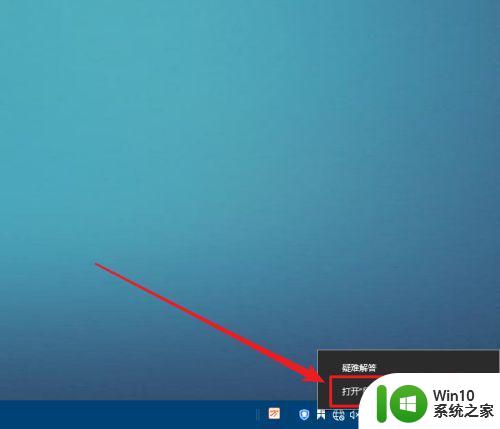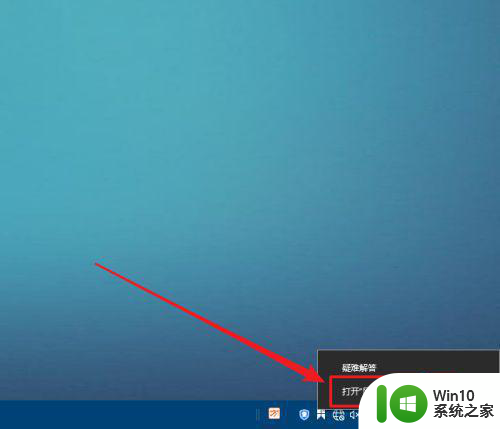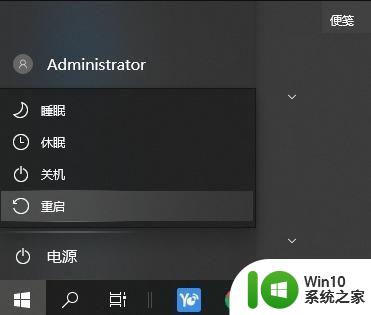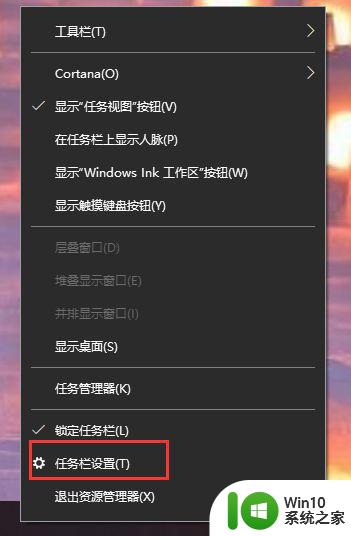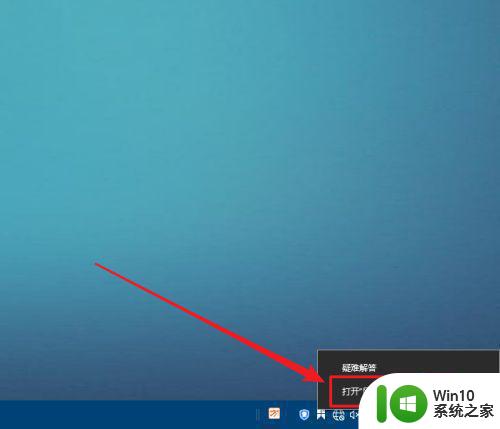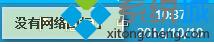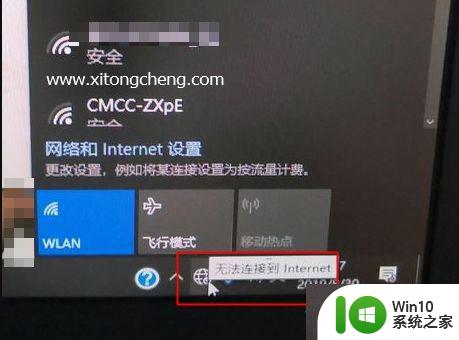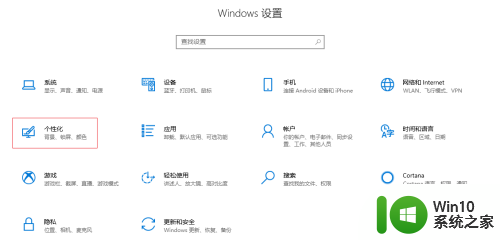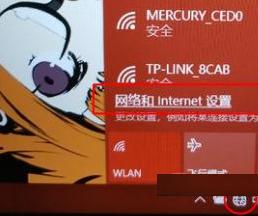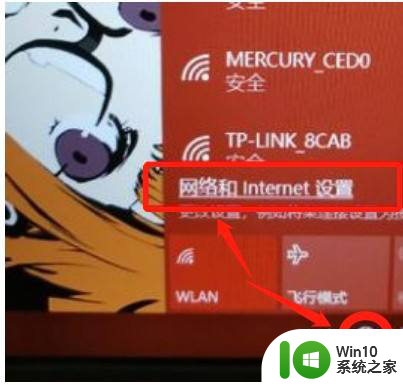win10电脑右下角网络图标变成地球图标 Win10连不上网且右下角图标变成地球状怎么解决
更新时间:2024-04-23 13:51:38作者:yang
最近有不少Win10用户反映,在使用电脑时发现右下角的网络图标突然变成了地球图标,导致无法连接网络的问题,这种情况可能是由于网络设置错误或者驱动问题引起的,接下来我们就来看看如何解决这个问题。
方法如下:
1.右击网络图标,接着在弹窗上点击“打开网络和Internet设置”。见下图
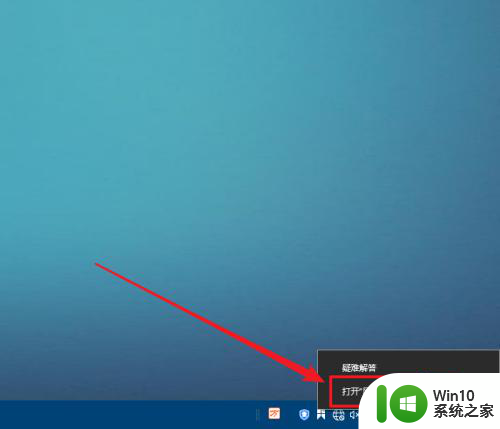
2.打开设置界面后,在右侧点击“更改适配器选项”。见下图
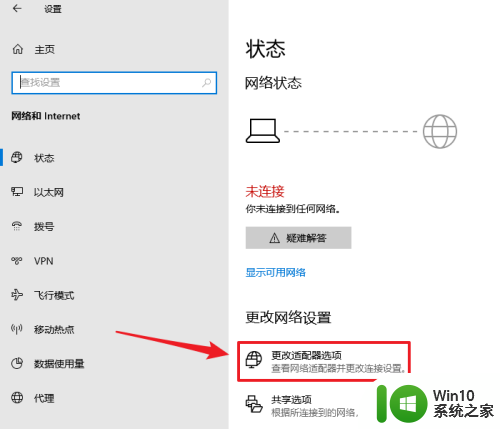
3.打开网络窗口后,右击无线网卡(WLAN)图标区域。见下图
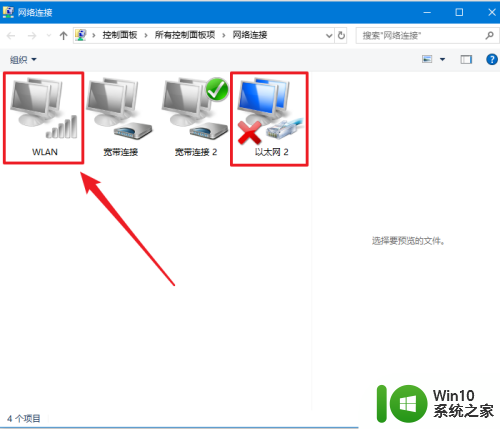
4.在右键菜单上,点击“启用”即可。见下图
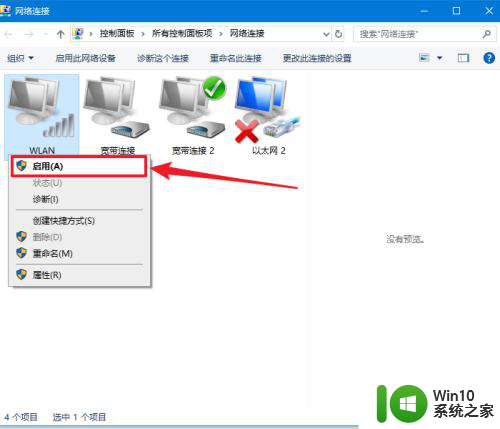
5.网络图标已恢复正常,如网络没有其它问题即可正常上网。见下图
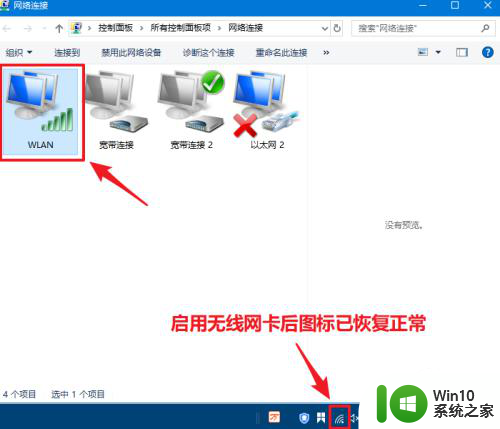
以上就是有关Win10电脑右下角网络图标变成地球图标的全部内容,如果有遇到相同情况的用户,可以按照小编的方法来解决。